Neem de stress weg van verwijzingen met Zotero
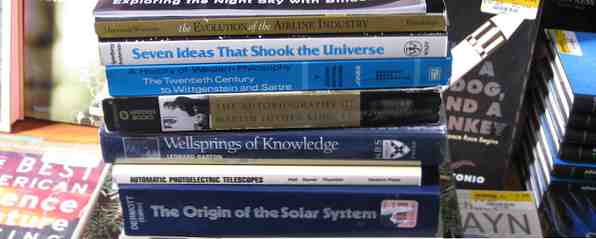
Het is die tijd van het jaar. Januari. De meest gevreesde maand voor elke universiteitsstudent.
Het is de tijd van het jaar waarin de verkoop van Red Bull omhoogschiet en deadlines opdoemen aan de horizon. Het is de tijd van het jaar waarin studenten hun kloppende nieuwjaarskatjes proberen af te schudden en het werk af te maken waar ze de afgelopen maanden mee bezig zijn geweest.
Als universiteitsstudent zelf heb ik heel veel sympathie voor jou. Ik snap het; Dat doe ik echt. Essays zijn droog. Ze zijn tijdrovend. Ze zijn saai. En het slechtste deel ervan? Verwijzen. Natuurlijk, het laat zien dat je echt over het onderwerp hebt gelezen. 5 manieren om academische papieren te pakken zonder je geest te verliezen (of geld) 5 manieren om academische papieren te vinden zonder je geest (of geld) te verliezen van mensen wetenschappelijke tijdschriften zijn moeilijk te verkrijgen. Ze zijn ook duur. Maar met de juiste hulpmiddelen kunt u alle gewenste academische tijdschriften in handen krijgen. Lees meer en verstevigt de punten die je hebt gemaakt in een cafeïne-geventileerde waas om 4 uur 's ochtends. Maar dit maakt ze niet minder vervelend.
Gelukkig is er een app die het vergelijken minder frustrerend maakt. Het heet Zotero en het maakt je leven zoveel gemakkelijker.
Introductie van Zotero
Mijn collega Yaara Lancet keek eerst Organiseer je onderzoek met de nieuwe zelfstandige Zotero Organiseer je onderzoek met de nieuwe stand-alone Zotero Een van de grootste nadelen van Zotero is dat het alleen werkt binnen Firefox. Dit betekent dat je Firefox moet gebruiken en het moet gebruiken om de gevonden artikelen te bewaren. Zolang ik ... Lees meer gebruikte bij de standalone versie van deze open-source Wat is opensourcesoftware? [MakeUseOf Explains] Wat is Open Source-software? [MakeUseOf Explains] "Open source" is een term die tegenwoordig veel wordt gegooid. Je weet misschien dat bepaalde dingen open source zijn, zoals Linux en Android, maar weet je wat het inhoudt? Wat is open ... Lees meer toepassing in 2011, toen het nog in alfa was. Sindsdien zijn de dingen verder gegaan. Drie jaar zijn verstreken en van een eenvoudige Firefox add-on is Zotero nu een volwaardige app met een hele reeks nieuwe functies.
Zotero is een hulpmiddel in twee delen. De eerste is een op zichzelf staande applicatie die draait op de altijd bekende trifecta van OS X, Windows en Linux. Dit behandelt het feitelijke beheer van referenties, inclusief het maken en exporteren van bibliografieën.

Er is ook een plug-in voor de meeste populaire webbrowsers, waaronder Chrome, Firefox, IE en Safari. Dit maakt het gemakkelijk om referenties te creëren van websites die u bezoekt.
Referenties beheren
U kunt ook verwijzingen van niet-webbronnen maken en beheren. Dit is net zo eenvoudig als het selecteren van het type document of inhoud waarnaar u verwijst en het invoeren van de relevante informatie over de bron. Ik heb ontdekt dat er een redelijk aantal categorieën is om uit te kiezen. In vergelijking met referentiebijbel Cite It Right waren deze echter een beetje beperkt.
In het geval dat je er nog nooit van hebt gehoord, is Cite It Right een gedetailleerd boekwerk met de soorten referenties die je kunt maken met de referentiestijl van Harvard, en voorbeelden daarvan. Het is een groot boek en bevat honderden voorbeelden van referenties. Zotero is niet zo uitgebreid.
Nu we het erover hebben, laten we het wat meer hebben over de verschillende soorten verwijzingen die u met Zotero kunt maken. De meeste universiteiten in het Verenigd Koninkrijk gebruiken Harvard-verwijzingen, waarvan er veel te veel varianten zijn om op te noemen. Als u de voorkeur geeft aan een andere methode, zult u blij zijn te weten dat Zotero waarschijnlijk op u van toepassing is.

De Zotero Style Repository bevat een hele reeks referentiestijlen. Deze zijn doorzoekbaar en de kansen zijn redelijk goed dat ze er een hebben die voor u werkt. Download de referentie en dubbelklik erop, en Zotero zal het automatisch voor u installeren.
Ik was erg blij met het aanbod aan referentiestijlen. De meeste hiervan zijn door de gebruiker gegenereerd en sommige zijn aangepast aan de grillen van elke individuele universiteit in het Verenigd Koninkrijk.
Verwijzingen vanaf het web
Zotero heeft u altijd toegestaan inhoud rechtstreeks van internet te raadplegen, maar dit is in latere versies van het product verfijnd en uitgebreid.
In een van mijn vorige artikelen 5 manieren om academische papieren te vinden zonder je gedachten te verliezen (of geld) 5 manieren om academische papieren te vinden zonder je geest te verliezen (of geld) Voor veel mensen zijn academische tijdschriften moeilijk te vinden in handen krijgen. Ze zijn ook duur. Maar met de juiste hulpmiddelen kunt u alle gewenste academische tijdschriften in handen krijgen. Lees meer, ik heb besproken hoe academische papers worden verspreid via online kanalen, waaronder Google Scholar. De makers van Zotero hebben dit beseft en wanneer je op Google Scholar zoekt, krijg je de mogelijkheid om voor elk resultaat een referentie te genereren.

Hetzelfde geldt ook voor Amazon. Zoek naar een boek en klik vervolgens op het kleine pictogram in de adresbalk. Met Zotero kunt u kiezen voor welke resultaten u referenties wilt genereren.

Verwijzen naar webpagina's is ook gemakkelijk. Klik gewoon ergens in de webpagina en klik “momentopname van huidige pagina genereren” vlak naast het Zotero-pictogram. Het programma zal de rest van het harde werk doen.
Referenties exporteren
Het exporteren van referenties is ook super eenvoudig. Klik eenvoudig op elk resultaat waarnaar u wilt verwijzen en klik vervolgens op “Maak Bilbiography van items”. In twee klikken genereert dit een bibliografie met het formaat dat u opgeeft en vervolgens naar het klembord. Je kunt dit vervolgens in je tekstverwerker naar keuze plakken.

Ik vond dat de bibliografie die door Zotero werd geproduceerd, perfect was geformatteerd. Dit is gemakkelijk betrouwbaarder dan met de hand te maken. Minder vervelend ook.
Andere mogelijkheden
Zotero is niet alleen voor het genereren van referenties. Het is zoveel meer en bevat een groot aantal functies die hier kortheidshalve niet in de diepte worden genoemd. Een dergelijke functie stelt u in staat uw eigenlijke PDF-bibliotheek te organiseren met Zotero, als u die hebt. Er is ook een manier om een bestand bij een referentie in Zotero te voegen, zodat je dingen gemakkelijk kunt vinden, zelfs in een enorme bibliotheek.

U kunt ook uw referenties naar een externe server synchroniseren. Dit betekent dat als uw computer ooit op de fritz zou werken, of als u vanaf meerdere computers werkt, u nog steeds toegang heeft tot uw bibliotheek met referenties.
Conclusie
Zotero is een geweldige tool en ik heb geen reserveringen die het aanbevelen aan studenten van universiteiten. Heb je het geprobeerd? Laat me weten wat je denkt in de reacties hieronder.
Photo Credit: BrewBooks
Meer informatie over: organisatiesoftware, studietips.


